爱奇艺下载安装教程
分类:电脑知识 发布时间:2023-05-11 10:20:02
工具/原料:
系统版本:Windows10
品牌型号:联想拯救者R720
软件版本:爱奇艺视频播放器 8.12.148.5582
爱奇艺功能介绍
1、免费使用:
爱奇艺播放器免费下载安装,免费观看高清正版影视
2、内容丰富:
最新影视、最热综艺、旅游、纪录片,支持奇艺网全部内容
3、播放流畅:
爱奇艺播放器比在线观看更流畅,越多人看越流畅
4、独家功能:
爱奇艺播放器可以边选边看,全屏关灯,清晰度调节

爱奇艺下载步骤
1.打开电脑桌面任意浏览器。
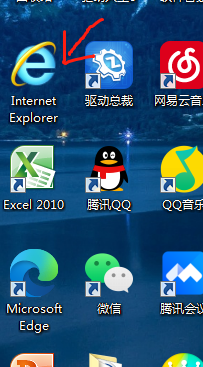 2.打开后输入爱奇艺下载,点击搜索。
2.打开后输入爱奇艺下载,点击搜索。
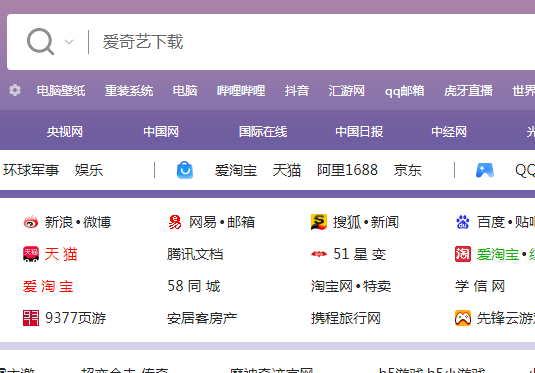
3、点击立即下载,等待下载完成安装即可。
 爱奇艺安装步骤
爱奇艺安装步骤
1、下载完成后会得到exe的安装文件,鼠标左键双击文件进入爱奇艺安装界面,在界面有立即安装、软件许可协议、自定义安装三个选项,用户可以先点击软件许可协议进行阅读,阅读完成后继续安装表明您已接受了软件协议,我们再来进行安装。

2、用户可以选择直接点击立即安装选项,然后软件会默认安装到系统C盘中,或者用户点击界面右下角的自定义安装,然后在弹出的界面中点击更改目录,选择合适的安装位置后,用户再点击下方的立即安装选项就可以开始安装了。(建议用户选择自定义安装,将爱奇艺软件安装到系统C盘之外的其他盘中。)
 3、如下图所示爱奇艺软件正在安装中,用户耐心等待安装进度条完成。小编亲测软件安装速度是很快的,大概十几秒就可以完成安装。
3、如下图所示爱奇艺软件正在安装中,用户耐心等待安装进度条完成。小编亲测软件安装速度是很快的,大概十几秒就可以完成安装。

4、爱奇艺视频播放器安装完成,如下图所示软件安装完成后会有附加的腾讯电脑管家安装任务,用户如果需要的话可以勾选以后点击下方的立即体验,软件会自动安装到电脑上,如果不需要取消勾选点击立即体验就可以开始使用爱奇艺了。 总结:上面就是小编为大家详细介绍的关于爱奇艺下载安装教程的全部内容,希望以上的介绍能够帮到有需要的用户。
总结:上面就是小编为大家详细介绍的关于爱奇艺下载安装教程的全部内容,希望以上的介绍能够帮到有需要的用户。






 立即下载
立即下载







 魔法猪一健重装系统win10
魔法猪一健重装系统win10
 装机吧重装系统win10
装机吧重装系统win10
 系统之家一键重装
系统之家一键重装
 小白重装win10
小白重装win10
 杜特门窗管家 v1.2.31 官方版 - 专业的门窗管理工具,提升您的家居安全
杜特门窗管家 v1.2.31 官方版 - 专业的门窗管理工具,提升您的家居安全 免费下载DreamPlan(房屋设计软件) v6.80,打造梦想家园
免费下载DreamPlan(房屋设计软件) v6.80,打造梦想家园 全新升级!门窗天使 v2021官方版,保护您的家居安全
全新升级!门窗天使 v2021官方版,保护您的家居安全 创想3D家居设计 v2.0.0全新升级版,打造您的梦想家居
创想3D家居设计 v2.0.0全新升级版,打造您的梦想家居 全新升级!三维家3D云设计软件v2.2.0,打造您的梦想家园!
全新升级!三维家3D云设计软件v2.2.0,打造您的梦想家园! 全新升级!Sweet Home 3D官方版v7.0.2,打造梦想家园的室内装潢设计软件
全新升级!Sweet Home 3D官方版v7.0.2,打造梦想家园的室内装潢设计软件 优化后的标题
优化后的标题 最新版躺平设
最新版躺平设 每平每屋设计
每平每屋设计 [pCon planne
[pCon planne Ehome室内设
Ehome室内设 家居设计软件
家居设计软件 微信公众号
微信公众号

 抖音号
抖音号

 联系我们
联系我们
 常见问题
常见问题



